Instant hotspot: Internet móvil gracias al iPhone
A diferencia del iPad, el Mac no puede conectarse a internet de manera independiente a través de una eSIM, pero tiene al mejor aliado para conectarse a Internet, el iPhone. Sí, el iPhone goza de unas excelentes antenas internas para navegar a máxima velocidad de manera estable y con un consumo mínimo de batería (siempre y cuando la señal 4 o 5G no sea débil). Existen dos formas de conectar nuestro Mac a internet usando el iPhone, mediante WiFi o cable, usando este último, además estaremos alimentando la batería del iPhone gracias al Mac.
Las últimas versiones de macOS como Sonoma, permiten conocer el estado de la batería de nuestro iPhone y el nivel de cobertura a través del menú WiFi del Mac. Esta información es bastante útil para conocer en todo momento si la cobertura es buena o si el nivel de batería del iPhone que nos proporciona internet tiene autonomía suficiente para continuar con nuestro propósito.
Cómo conectarse sin cables a Internet desde el Mac usando el iPhone

Para que nuestro Mac reconozca automáticamente nuestro iPhone, ambos deben tener el mismo ID de Apple, en caso contrario, tendremos que establecer la conexión manualmente (seleccionando la red WiFi e introduciendo la contraseña). En caso de que ambos compartan el mismo ID, simplemente tenemos que acceder al menú WiFi del Mac y seleccionar nuestro iPhone o iPad como punto de acceso personal.
- En el Mac, pulsa en el menú WiFi (parte superior derecha de la pantalla)
- Selecciona el iPhone que compartirá internet
- Espera unos segundos hasta que el icono de Red pase a ser de color azul
Listo, automáticamente nuestro Mac ya estará disponible para navegar por Internet. Recuerda que los datos utilizados correrán a cargo de tu tarifa de datos, por lo que es conveniente usarlos con moderación para no consumir todos los datos de nuestra tarifa móvil.
Cómo conectar el Mac a internet por cable usando el iPhone

El procedimiento para conectarnos a internet en el Mac aprovechando las capacidades del iPhone es realmente sencillo. Simplemente conecta el iPhone al Mac mediante el cable que incluye la caja original y cuando nos aparezca el aviso en el iPhone sobre “¿Confiar en este ordenador?”, pulsamos en “Confiar”. Esta pregunta que puede parecer obvia, es un modo de seguridad para protegernos de dispositivos ajenos.
Al igual que la versión inalámbrica, si nos dirigimos al menú WiFi del Mac, podemos conocer tanto el estado de batería del iPhone como el nivel de cobertura actual. Si nuestro operador es capaz de ofrecernos una red 5G, la velocidad será mucho mayor que una velocidad 4G, mejorando la experiencia de usuario.
Cuidado con los datos de tu tarifa móvil

El iPhone ofrece la posibilidad de compartir datos reducidos, impidiendo que nuestra tarifa móvil se quede sin datos rápidamente, aunque esto dependerá mucho de nuestro uso. Ver una película en Apple TV+ consumirá más datos que navegar en Safari para consultar la web de Rossellimac. Por tanto, a no ser que tengamos una tarifa de datos ilimitadas (de verdad), es conveniente vigilar nuestro uso mientras navegamos por internet en el Mac usando el iPhone como punto de acceso WiFi personal.
Como dato adicional, es conveniente saber si nuestra zona ofrece una cobertura de red óptima, ya que esto podría penalizar la batería del iPhone a la hora de compartir internet al Mac. Para mejorar la autonomía, si nuestra zona sólo ofrece conectividad 4G, podemos activarla manualmente desde Ajustes / Datos móviles / Opciones / Voz y datos. De este modo, el iPhone no “forzará” para buscar una red superior, con lo que ayudaremos a mantener una autonomía óptima en nuestro iPhone, lo que se traduce en un mayor tiempo trabajando con el Mac en movilidad.
Otros árticulos Mac destacados
 Gestión de dispositivos
Gestión de dispositivos
Conoce los niveles de compliance del CIS
El Centro para la seguridad de Internet o CIS (Center for Internet Security®) se define como una organiza
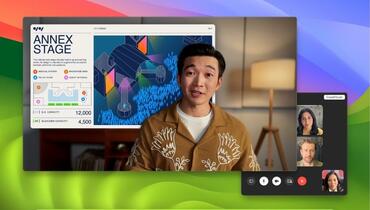 Hazlo con Mac
Hazlo con Mac
Modo Superposición videollamadas macOS Sonoma
Las videollamadas en FaceTime con macOS Sonoma cobran una nueva dimensión gracias a las últimas novedades, como el Modo Superposición, donde tenemo
 Hazlo con Mac
Hazlo con Mac
Fotos compartidas en iCloud desde Mac
El Mac nos permite compartir fotos a través de iCloud desde un único enlace.
